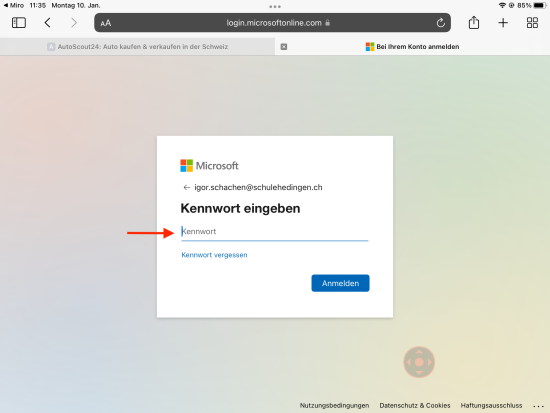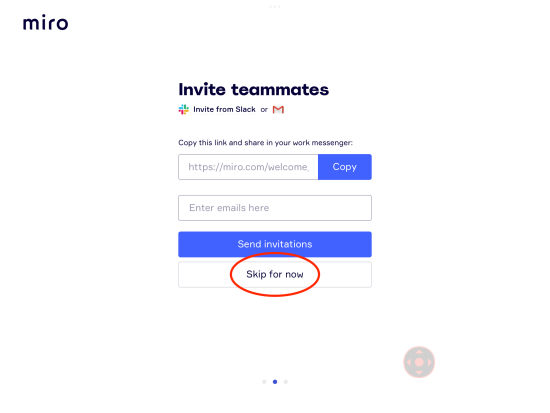Miro - erste Anmeldung
Um Miro zu verwenden musst du dich mit dem Mircosoft-Account anmelden. Hier zeigen wir dir Schritt für Schritt, wie du vorgehen musst.
Schritt für Schritt Erklärung - Anmeldung Miro
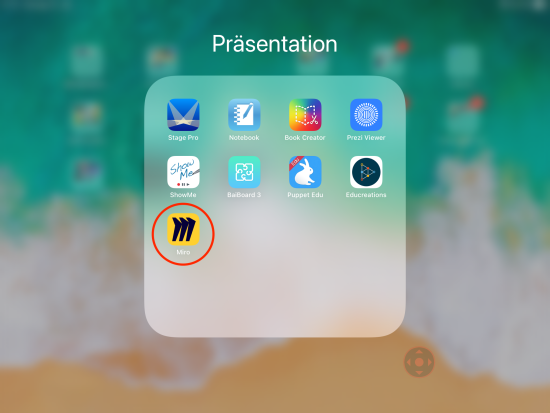
Start die App Miro im Ordner Präsentation. Falls die App nicht vorhanden ist, installiere sie via Selfservice.
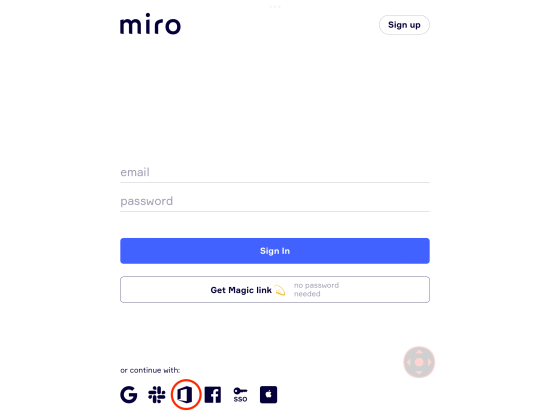
Tippe unten auf das Microsoft-Symbol. Nun geht ein Fenster in deinem Browser auf.
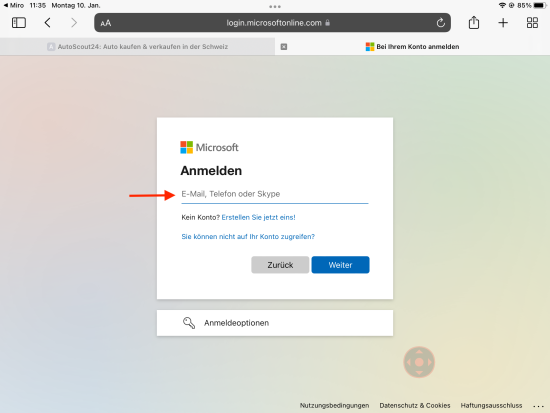
Geben deinen Microsoft-Benutzernamen ein. Er sie so aus: vorname.nachname@edu.schulehedingen.ch
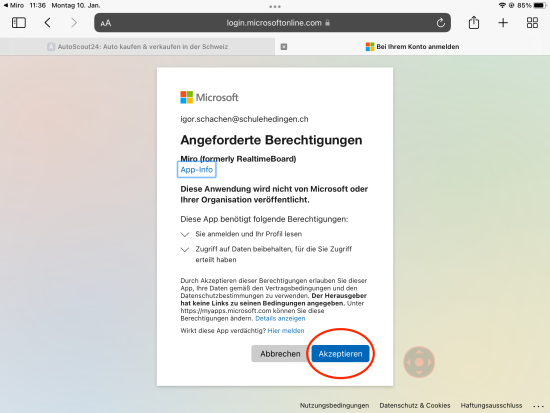
Bestätige, dass Miro mit deinem Microsoft-Konto verknüpft wird.
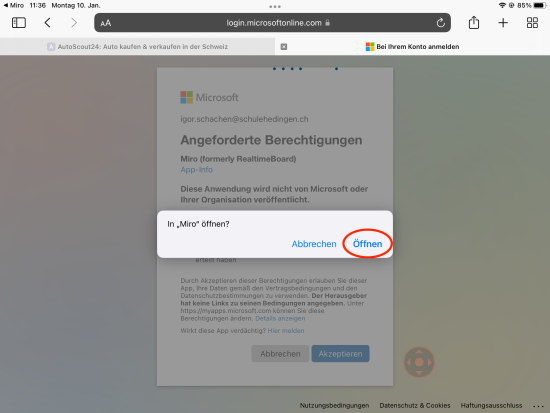
Tippe auf „open“, um wieder auf die Miro-App zu kommen.
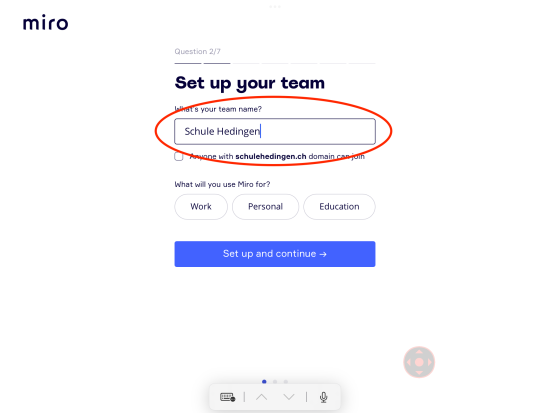
Gebe den Text „Schule Hedingen“ ein. So heisst dann deine Seite.

Um das Fesnter zu schliessen, tippe auf das Kreuz.
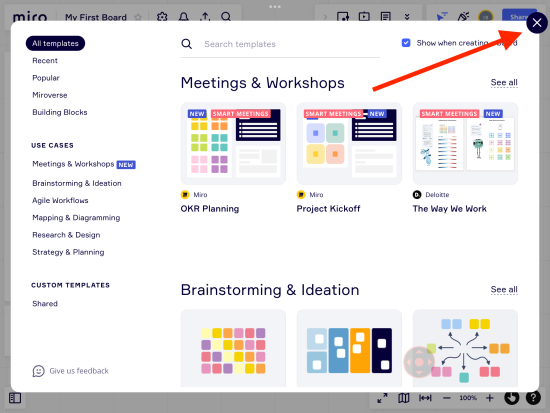
Um das Fesnter zu schliessen, tippe auf das Kreuz.
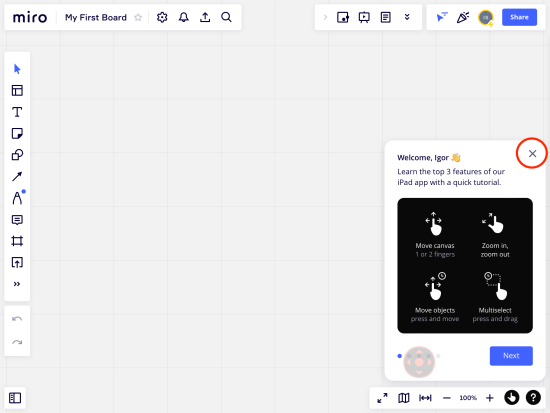
Hier wird die Bedienung von Miro erklärt. Wenn du die Einführung nicht machen willst, dann tippe auf das Kreuz.
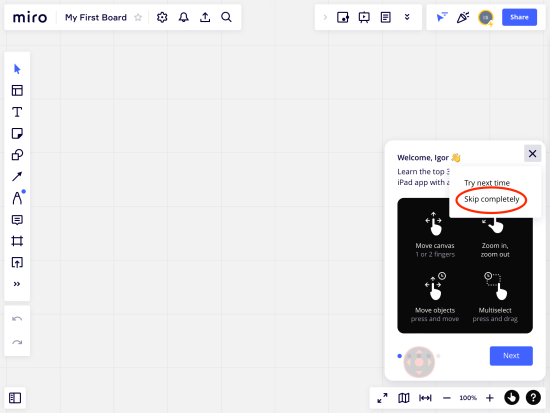
Wenn du die Einführung nicht mehr sehen willst, dann tippe auf „Skip completely“
Nun ist die erste Miro-Seite geöffnet und du kannst erste Versuche starten. Lese dazu die anderen Anleitungen.